
Cómo conectar el iPhone al PC con 5 métodos probados [Guía paso a paso]

Si necesitas transferir archivos entre tu iPhone y tu PC o simplemente quieres ver el contenido de tu iPhone en una pantalla más grande, conectarlo es fundamental. Por suerte, existen varias maneras sencillas de hacerlo, tanto si usas una computadora de escritorio como una portátil Windows .
Cada método tiene sus propias ventajas, así que elegir el mejor depende de lo que busques. ¡Te explicamos cómo conectar fácilmente tu iPhone a tu PC o portátil!

Para conectar un iPhone a una PC, la conexión por cable es el método más directo, común, estable y rápido. Aquí presentamos tres tipos de conexiones por cable.
La forma más directa de conectar un iPhone a una PC Windows es usando un cable USB. Aunque es cómodo y sencillo, solo puedestransferir fotos y vídeos a tu PC desde un iPhone. Si solo necesitas transferir los archivos multimedia, puedes repetir los pasos siguientes.
A continuación se explica cómo visualizar el iPhone en la PC a través de USB:
Paso 1. Conecte su iPhone a una PC con un cable USB y confíe esta PC en su iPhone.
Paso 2. Si aparece una ventana emergente que te pregunta, selecciona "Abrir dispositivo para ver archivos" y haz doble clic en "Almacenamiento interno" > "Carpeta DCIM" > "100APPLE".

Paso 3. Copia las fotos o vídeos que quieras exportar y pégalos en tu computadora.
Si buscas una forma sencilla de conectar tu iPhone a Windows 11/10/8/7 sin problemas y administrar o transferir los datos de tu iPhone directamente a una PC, no te pierdas Coolmuster iOS Assistant . Con esta herramienta, puedes conectar tu iPhone a una computadora Windows mediante un cable USB y exportar fácilmente todos los datos desde tu iPhone a la computadora o a la copia de seguridad de iTunes, o importar archivos desde la computadora a tu iPhone. Además, también puedes administrar los datos de tu iPhone en la PC.
Aspectos destacados de Coolmuster iOS Assistant:
A continuación se explica cómo conectar un iPhone a una PC Windows usando el Asistente iOS :
01 Instale y ejecute esta herramienta en su computadora. Conecte su iPhone a la computadora mediante un cable USB y el programa lo detectará inmediatamente. Si aparece una ventana en su iPhone, toque "Confiar" y haga clic en "Continuar" en este programa para continuar.

02 Una vez conectado, verá la interfaz principal como se muestra a continuación. Después, podrá transferir, respaldar o administrar los datos de su iPhone en la PC.

03 Para transferir archivos del iPhone a la PC , haz clic en un tipo de archivo en el panel izquierdo, por ejemplo, "Fotos". A continuación, previsualiza y selecciona las fotos que quieres transferir, y pulsa el botón "Exportar" en el menú superior para transferir las fotos del iPhone a la PC.

Vídeo tutorial:
iTunes es otra forma de conectar un iPhone a una computadora. Puedes descargar iTunes a tu computadora y sincronizar tonos de llamada, fotos, música, etc., desde una PC Windows a tu iPhone o transferir todo desde tu iPhone a tu computadora sin problemas.
A continuación te explicamos cómo conectar tu iPhone a la computadora portátil usando iTunes:
Paso 1. Inicie iTunes en su computadora y conecte su iPhone a la computadora mediante un cable USB.
Paso 2. Cuando aparezca una ventana en tu iPhone, pulsa la opción "Confiar" según se te solicite.
Paso 3. Toque el ícono de iPhone en la ventana superior izquierda y luego sincronice los archivos entre su iPhone y su PC.
Paso 4. Para descargar archivos de tu iPhone a tu ordenador Windows , haz clic en "Resumen" en el panel izquierdo y pulsa "Copia de seguridad ahora". O bien, para transferir archivos de tu ordenador a tu iPhone , pulsa "Música", "Programas de TV", "Información", "Películas" o "Fotos" en el panel izquierdo y pulsa el botón "Sincronizar".

Por supuesto, también puedes conectar tu iPhone a una laptop de forma inalámbrica usando iTunes. Estos son los pasos:
Paso 1. Conecta tu iPhone a una computadora con el cable USB original. Luego, abre iTunes en tu computadora.
Paso 2. Selecciona el ícono del iPhone en iTunes, luego ve a la sección "Opciones" y marca "Sincronizar con este iPhone por Wi-Fi" en el panel derecho.

Paso 3. Haz clic en "Aplicar" para iniciar la sincronización. Espera a que se complete antes de desconectar el iPhone de la computadora.
Paso 4. En tu iPhone, ve a "Configuración" > "Wi-Fi" y asegúrate de que tanto tu iPhone como tu computadora estén conectados a la misma red Wi-Fi.
Paso 5. Después, ve a "Configuración" > "General" > "Sincronización Wi-Fi de iTunes". Asegúrate de que iTunes esté funcionando en tu computadora.
Paso 6. Toque "Sincronizar ahora" en su iPhone para iniciar la sincronización inalámbrica con su PC a través de Wi-Fi.
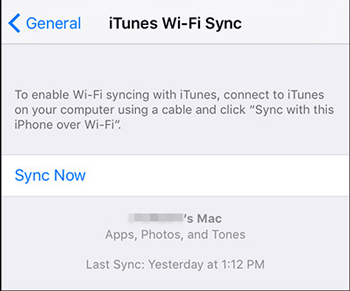
¿No tienes un cable USB a mano y quieres conectar tu iPhone a una PC de forma inalámbrica? iCloud es una buena opción. Al sincronizar fotos, vídeos, calendarios, notas y más archivos de tu iPhone con iCloud, puedes acceder fácilmente a ellos en tu ordenador, teléfono, tableta y cualquier otro dispositivo.
A continuación se explica cómo conectar un iPhone a una computadora a través de iCloud:
Paso 1. Abre "Configuración" en tu iPhone, toca tu nombre y elige "iCloud".
Paso 2. Sincroniza los archivos que quieras con iCloud. Puedes activar "Fotos", "Calendarios" y otros tipos de datos desde aquí. Activa el interruptor junto a los datos que quieras y espera a que termine la sincronización.

Paso 3. Visita iCloud.com desde el navegador de tu computadora, inicia sesión con el mismo ID de Apple que usas en tu iPhone y haz clic en el archivo que quieras descargar, como Fotos. Verás todas las fotos desde aquí. Puedes descargarlas a tu PC según tus necesidades. (Haz clic aquí para saber más sobre cómo descargar fotos de iCloud a tu PC ).

Puedes conectar tu iPhone a una PC Windows mediante Bluetooth, pero el proceso de transferencia de datos es bastante limitado en comparación con otros métodos. Si bien Bluetooth permite emparejar los dispositivos, no permite transferir archivos como fotos, música o documentos de la misma forma que un cable USB o una conexión Wi-Fi.
El Bluetooth en los iPhone se usa principalmente para tareas como emparejar auriculares y altavoces inalámbricos, o para compartir archivos mediante AirDrop (que no funciona con PC Windows ). Por lo tanto, si quieres transferir archivos grandes o muchas fotos, usar un cable USB, almacenamiento en la nube (como iCloud o Google Drive) o una aplicación de terceros sería más eficiente.
Después de leer esta publicación, tener un iPhone y una computadora Windows al mismo tiempo ya no te preocupará. Como puedes ver, este artículo incluye cinco métodos sencillos que te ayudarán a conectar un iPhone a una computadora Windows y transferir archivos entre ellos. De hecho, Coolmuster iOS Assistant es la mejor opción. Puedes conectar fácilmente tu iPhone a una PC o Mac para transferir, administrar, respaldar y restaurar tu iPhone/iPad. ¡Así que date prisa! Elige uno para hacerlo ahora mismo.
Si necesita ayuda durante la conexión, háganoslo saber en los comentarios.
Artículos relacionados:
Cómo transferir archivos de PC a iPhone sin iTunes: 6 maneras
¿Cómo conectar un iPhone a un iPad sin esfuerzo? (7 consejos prácticos)
Cómo conectar un iPhone a una computadora portátil HP con éxito de 6 maneras
[3 formas] ¿Cómo transferir archivos desde la PC al iPhone usando un cable USB?





